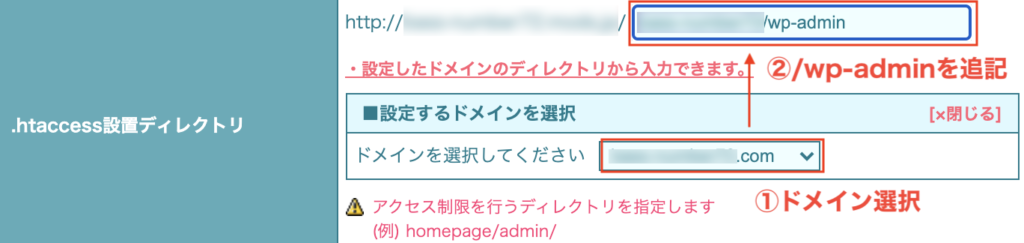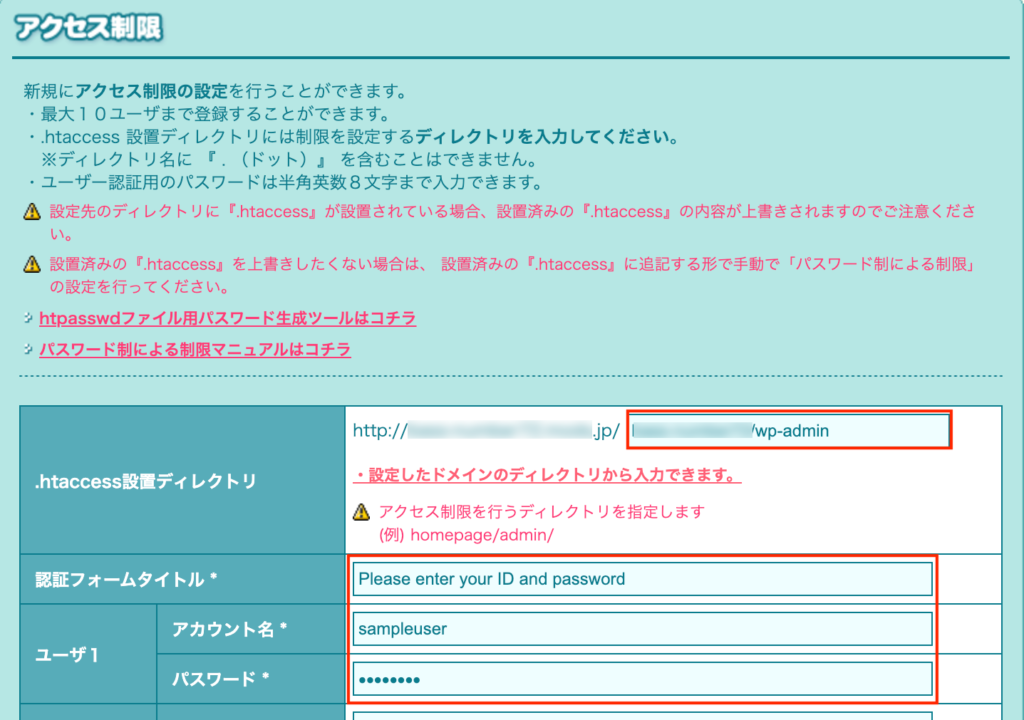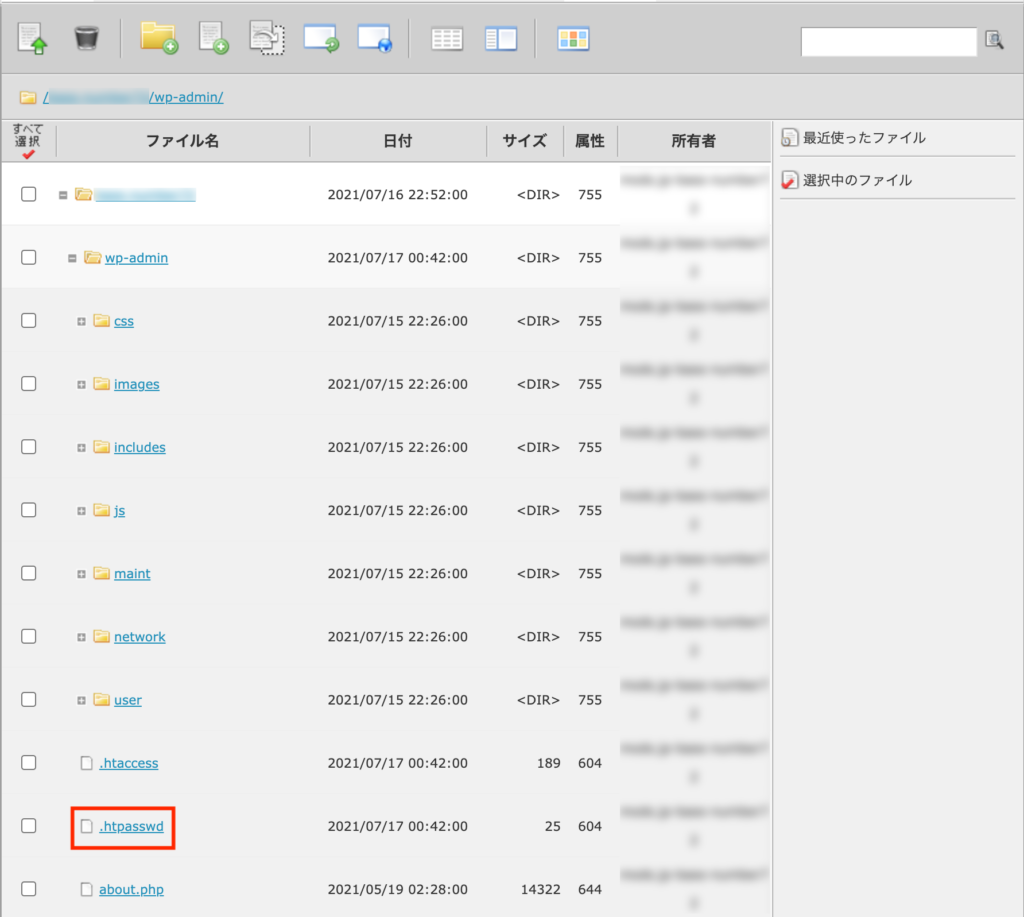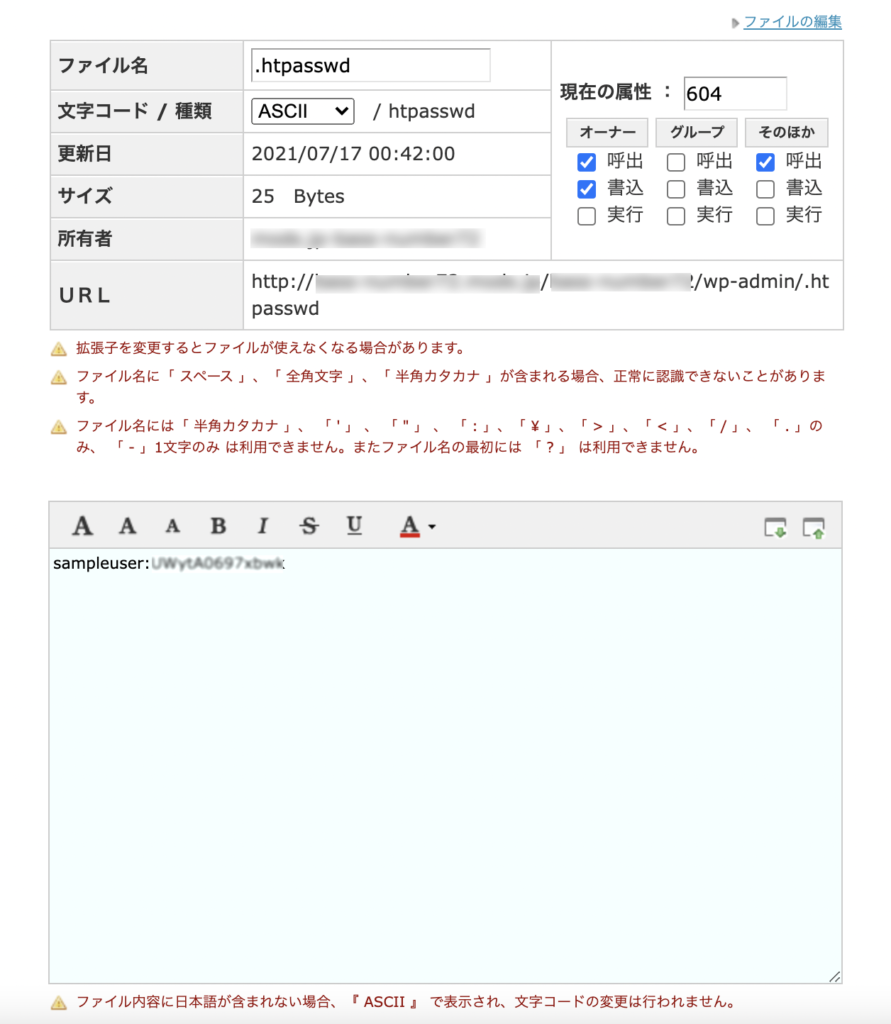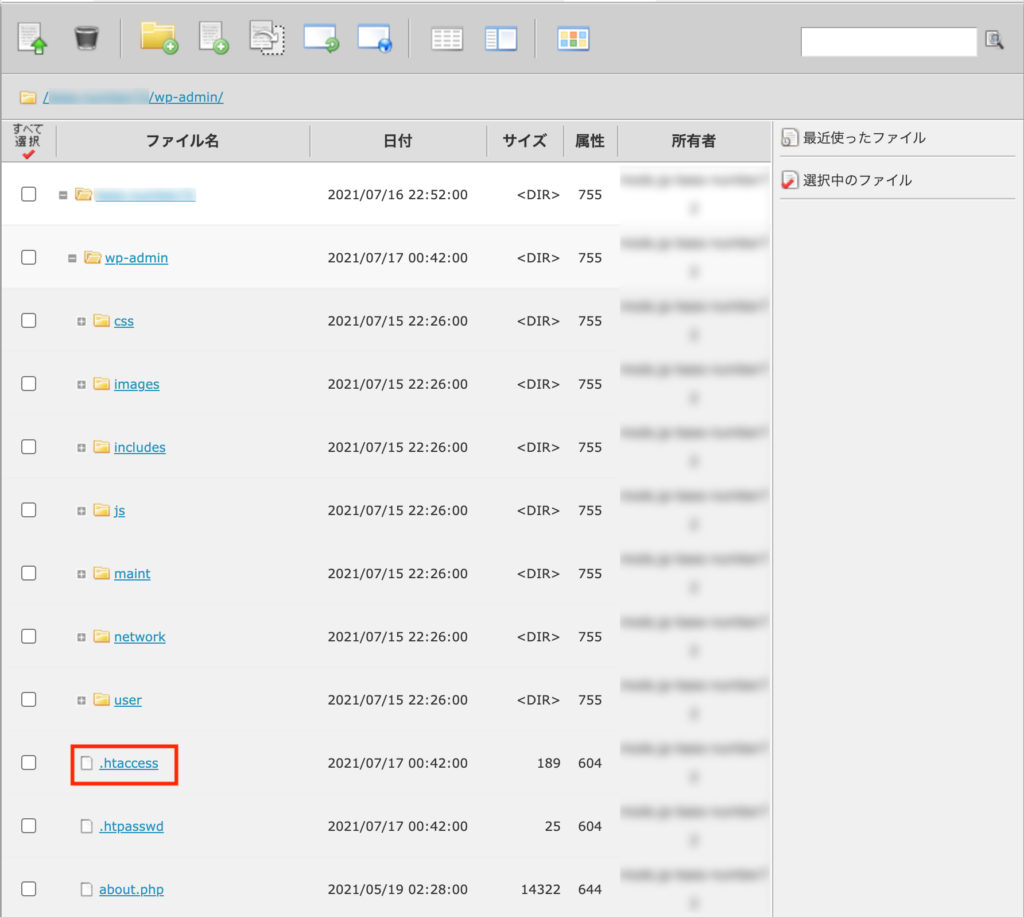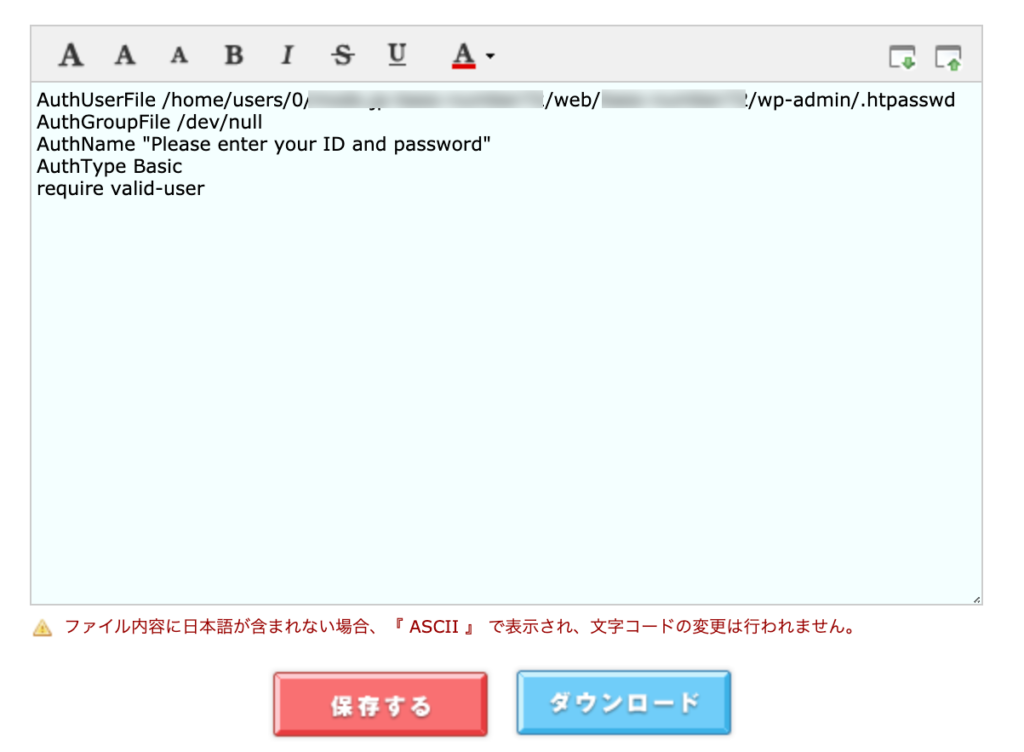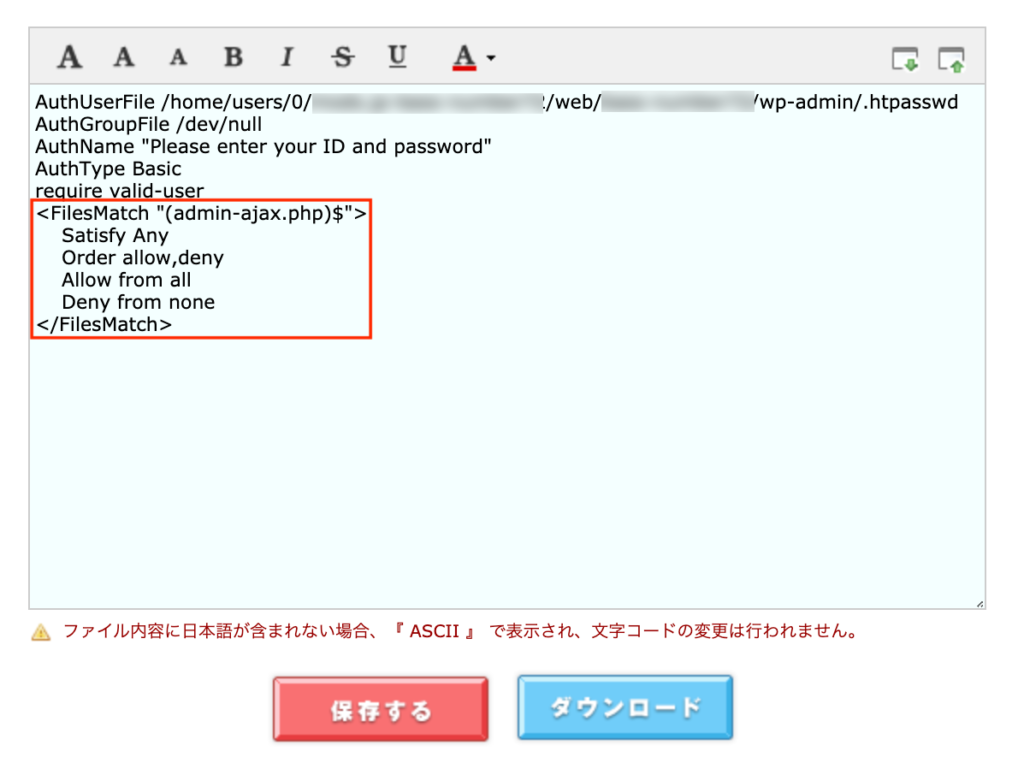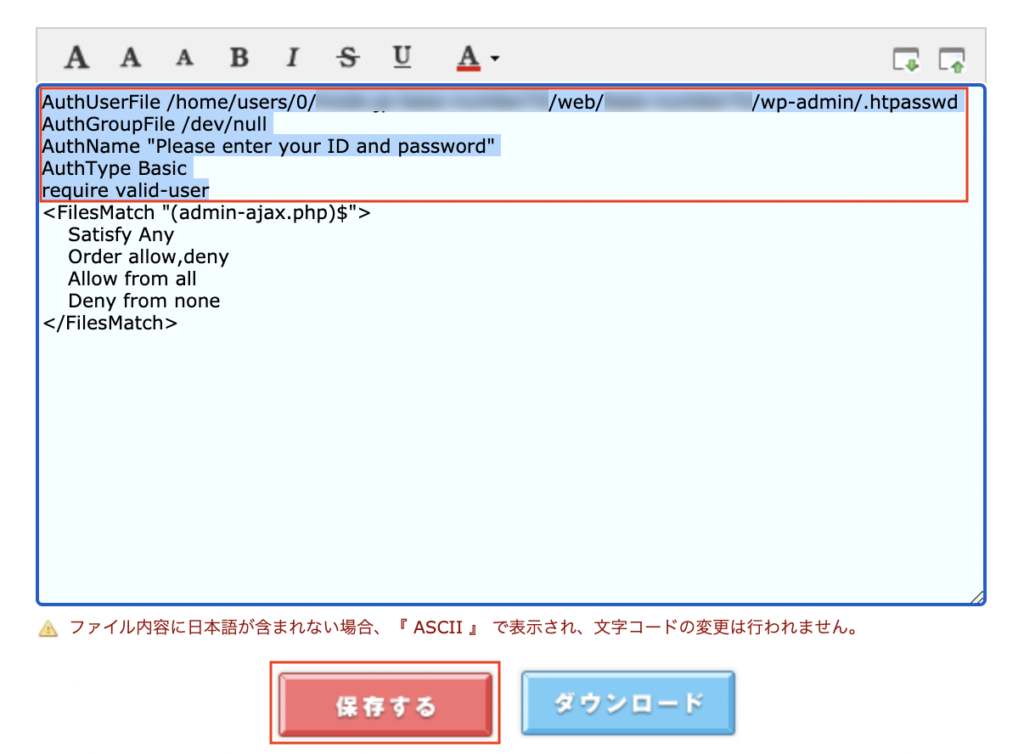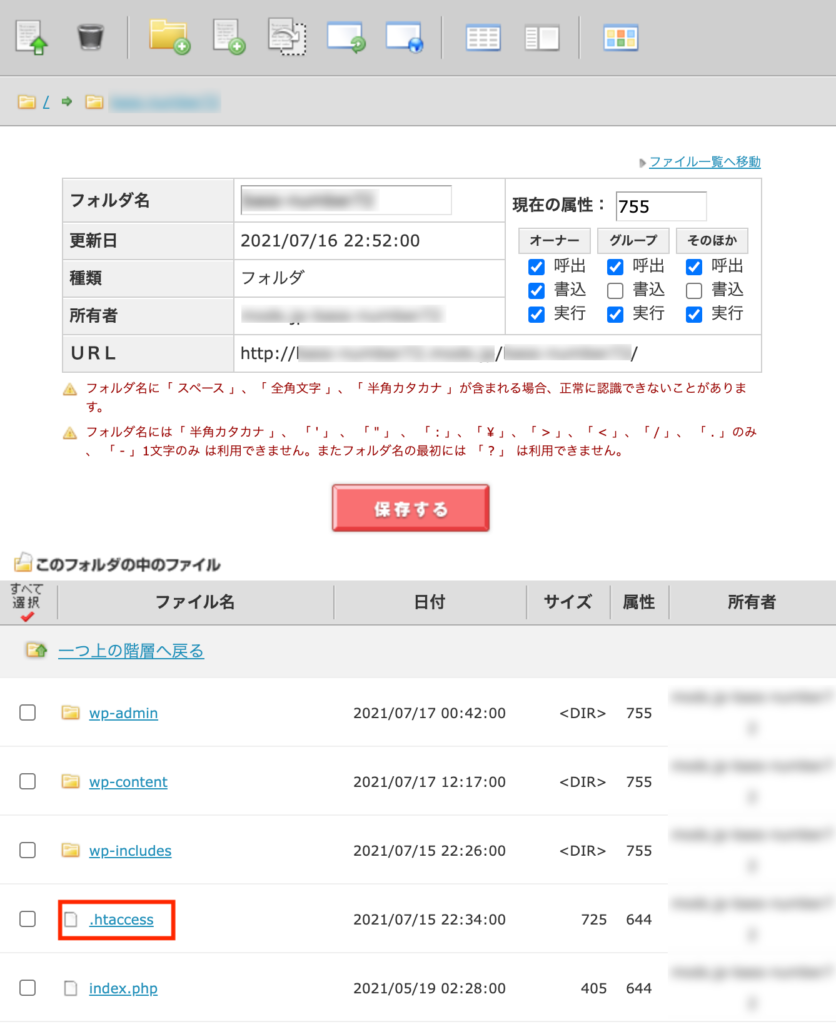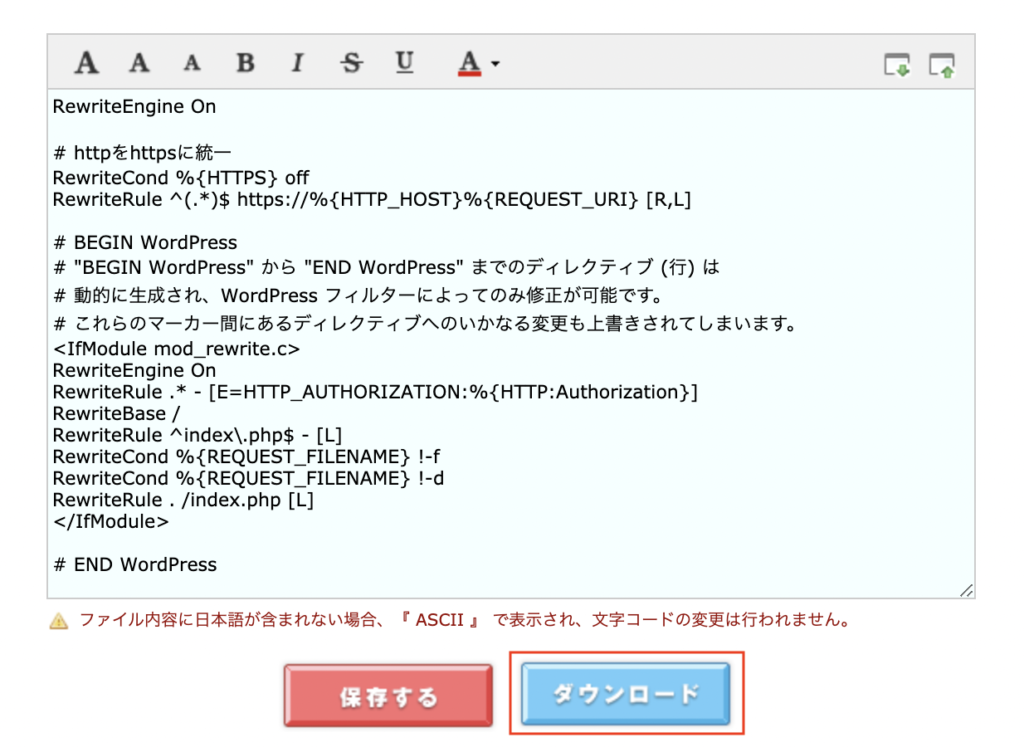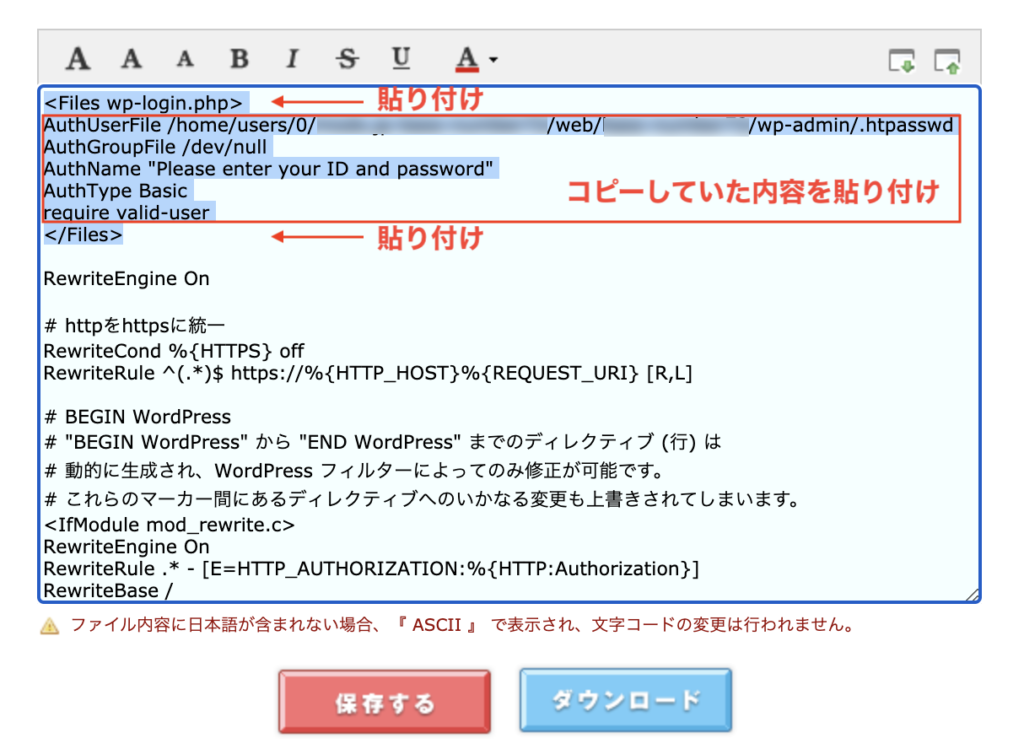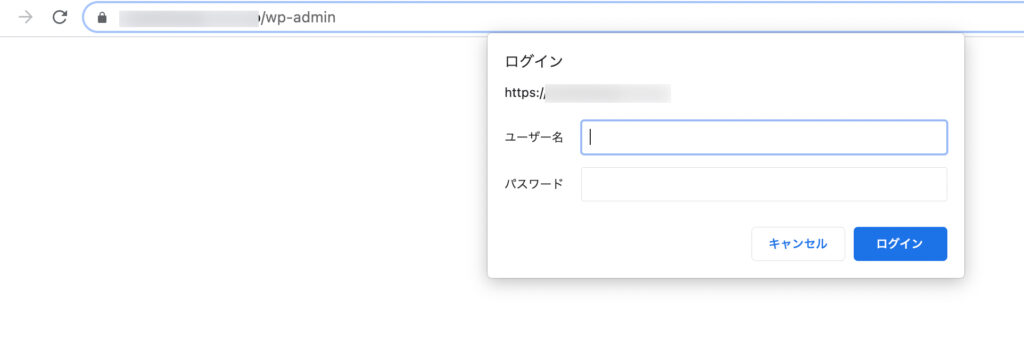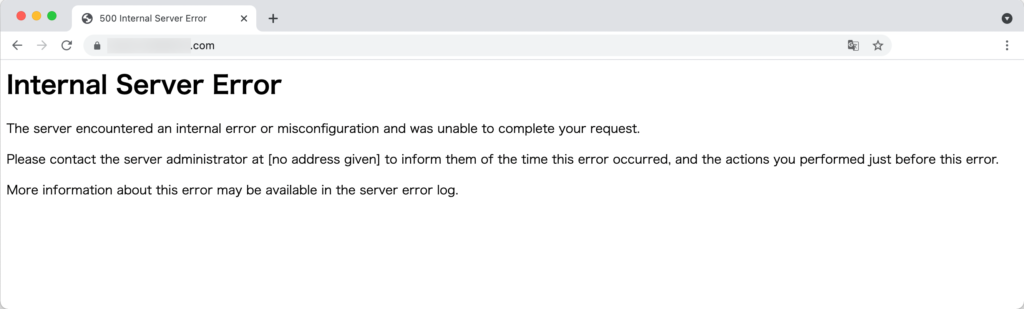この記事は、今までBASIC認証を設定したことがない方向けに書いています。この記事を読むことで、テキストエディタやFTPソフトを使わずに、ユーザー専用ページとロリポップ!FTPを使ってBASIC認証を設定する方法が分かります。
BASIC認証について基本的なことは以下の記事にまとめています。以下の記事を先に読んでから、この記事の手順を試すことをオススメします。
試した環境は以下の通りです。
- ロリポップ!レンタルサーバー スタンダードプラン
- 「WordPress簡単インストール」を使ってドメイン直下にWordPressをインストールした環境
wp-admin にBASIC認証を設定
ロリポップ!レンタルサーバーの公式マニュアルも参考にしてください。
ユーザー専用ページ「アクセス制限」で wp-admin に対して設定を行います。
- .htaccess設置ディレクトリ:ドメイン名を選択することで「公開フォルダ名」が自動入力されるので「/wp-admin」を追記する。
- 認証フォームタイトル:日本語で設定すると正しく表示されないことがあるので、半角英数字で設定する。
ロリポップ!FTPで「wp-admin」配下の .htaccess の内容を確認
ロリポップ!FTPにて「wp-admin」配下の .htaccess をクリックしてください。
以下のような記述が入っています。
AuthUserFile /home/users/0/FTP・WebDAVアカウント/web/公開フォルダ/wp-admin/.htpasswd
AuthGroupFile /dev/null
AuthName "Please enter your ID and password"
AuthType Basic
require valid-user「AuthUserFile」は、パスワードファイルのフルパスです。
AuthUserFile /home/users/0/FTP・WebDAVアカウント/web/公開フォルダ/wp-admin/.htpasswdadmin-ajax.php は認証なしでアクセスできるよう設定する
以下を選択してコピーし .htaccess の内容に追記してください。
<FilesMatch "(admin-ajax.php)$">
Satisfy Any
Order allow,deny
Allow from all
Deny from none
</FilesMatch>BASIC認証の記述部分をコピーしてから「保存」
BASIC認証の記述部分は別の .htaccess にも使用しますので、該当記述をコピーしておきます。その後「保存する」をクリックしてください。
AuthUserFile /home/アカウント名/www/.htpasswd
AuthType Basic
AuthName "Web access"
Require valid-user
Satisfy all
Order deny,allow「公開フォルダ」配下の .htaccess をバックアップ
「公開フォルダ」 配下の .htaccess にはいろいろ記述が入っています。追記する内容に誤りがあるとエラーでサイトが表示できなくなることもあります。そのため、内容を編集する前に必ず .htaccessファイルをダウンロードしてバックアップを取ってください。
ロリポップ!FTPにて「公開フォルダ」配下の .htaccess をダウンロードしておいてください。
wp-login.php にBASIC認証を設定
続いて編集します。
コピーしておいた内容を貼り付けて追記します。また、BASIC認証の設定を wp-login.php にのみ適用させる記述を追記してください( <Files wp-login.php>と</Files>で囲みます)。追記した部分が以下のようになっていることを確認し「保存する」をクリックしてください。
<Files wp-login.php>
AuthUserFile /home/users/0/FTP・WebDAVアカウント/web/公開フォルダ/wp-admin/.htpasswd
AuthGroupFile /dev/null
AuthName "Please enter your ID and password"
AuthType Basic
require valid-user
</Files>以上、ロリポップ!レンタルサーバーでWordPressの管理画面にBASIC認証を設定する方法をご紹介しました!エックスサーバーとさくらのレンタルサーバの設定方法については、以下それぞれの記事でご紹介しています。
この記事を書いた人

最近の投稿
 WordPress2024年3月13日WordPress 6.5 で気になる新機能・ブロックエディター周りのアレコレ
WordPress2024年3月13日WordPress 6.5 で気になる新機能・ブロックエディター周りのアレコレ イベントレポート2024年2月28日WordCamp Kansai 2024 を振り返ってみました
イベントレポート2024年2月28日WordCamp Kansai 2024 を振り返ってみました WordPress2023年12月19日Lightningで音楽フェスのランディングページ(LP)を作れるかやってみた
WordPress2023年12月19日Lightningで音楽フェスのランディングページ(LP)を作れるかやってみた 制作・運用ノウハウ2023年12月5日LightningとX-T9で効率よくサイトを制作するには?
制作・運用ノウハウ2023年12月5日LightningとX-T9で効率よくサイトを制作するには?